4 fakta, která byste měli vědět o Snapchatu na počítači
Se svou rostoucí popularitou přebírá Snapchat svět sociálních médií. Spolu s mládeží přijímá Snapchat i starší generace. Jako uživatel Snapchatu jste se jistě sami sebe zeptali: „Co mohu udělat, abych používal Snapchat na svém PC?“. Tak už nehledejte. Jste na správném místě. Přišli jsme se čtyřmi nejužitečnějšími tipy a triky, jak používat Snapchat na vašem PC. S těmito tipy a triky s sebou můžete získat zážitek ze Snapchatu na ploše v jeho plné kráse. Zde je vše, co potřebujete vědět, abyste mohli efektivně používat Snapchat na vašem počítači.

Část 1: Je Snapchat bezpečná aplikace? Je BlueStacks Snapchat bezpečný?
Je Snapchat bezpečný?
Snapchat je nejlépe hodnocená platforma sociálních médií. Stejně jako Facebook a Instagram je v dnešní době většina mladší generace závislá na Snapchatu. Je to rychlý a zábavný způsob, jak sdílet okamžiky se svými blízkými ve formě snímků. Bez ohledu na to, kde jste, můžete zůstat blízko a ve spojení s lidmi, na kterých vám záleží nejvíce. Otázkou ale je, je Snapchat bezpečný? Pokud ano, jak je to bezpečné?
Pokud vás zajímá, zda je Snapchat bezpečný, jak tvrdí, odpověď je ano. Ale je tu více věcí, které musíme zvážit. Za prvé, Snapchat je platforma, kde nahrané fotografie nebo snímky automaticky zmizí po uplynutí nastavené doby. Někteří lidé ale tvrdili, že někdy fotografie nezmizí ani po uplynutí stanoveného časového limitu. I když to není častý jev, přesto vás to někdy může dostat do situace trapnosti a utrpení. V roce 2018 Snapchat představil šikovnou funkci, tedy end-to-end šifrování. To znamená, že v aplikované oblasti nikdo nebude moci vidět, co bylo sdíleno, dokonce ani Snapchat. Ale na druhou stranu je tato funkce použitelná pouze v případě snapů. Textové zprávy nebo zprávy skupinového chatu nespadají pod pravomoc této funkce.
Je BlueStacks Snapchat bezpečný?
Další věc, kterou chceme zmínit, je, že zatímco jsou vaše vzpomínky soukromé, zůstávají uloženy na serverech Snapchat. Pokud tedy Snapchat zažije hack, vaše vzpomínky už nezůstanou v bezpečí. Snapchat představil další funkci v roce 2022. Jmenuje se Snap Map. Umožňuje vám sdílet vaši polohu s některými nebo se všemi vašimi přáteli. I když se sdílení vaší polohy na Snapchatu může zdát neškodné, může se ukázat jako problematické. Když sdílíte svou polohu, je pro někoho snazší sledovat vaši polohu a najít vás. Protože Snapchat používá šifrování na fotografiích a videích, které odesíláte prostřednictvím aplikace, je velmi bezpečný. Ale ani se nesnažte myslet na to, že všechna vaše data jsou soukromá. Snapchat se příliš nevyjadřuje k typu šifrování, které používají pro texty. Je tedy obtížné odvodit, co se stane s vašimi texty, když se dostanou na servery Snapchat. Chcete-li zajistit maximální bezpečnost, nedělejte nic, co by ohrožovalo osobní údaje a informace.
Nyní přichází do BlueStacks na Snapchat a je velmi bezpečný. Pomocí BlueStacks můžete pohodlně emulovat Snapchat na vašem PC. Jeho účelem je emulovat všechny aplikace pro Android třetích stran a umožnit vám je používat na vašem stolním počítači. BlueStacks je první volbou pro většinu uživatelů počítačů, kteří chtějí na svém počítači spouštět aplikace pro Android bez zpoždění. BlueStacks je nejlepší emulátor Androidu pro Snapchat na vašem PC. Je velmi efektivní a snadno se používá. Jeho minimalistické uživatelské rozhraní usnadňuje uživateli stahování a používání Snapchatu na jejich počítači. A nejlepší na tom je, že BlueStacks je při stažení z oficiálních stránek velmi bezpečný. Je také bez všech druhů virů a malwaru. Jediným problémem Bluestacks je to, že spotřebovává značné množství paměti RAM. Takže to může zpomalit váš systém. Ale pokud jde o zabezpečení vašeho účtu Snapchat, BlueStacks je výjimečně spolehlivý. Pokud se vám počítač nezmocní někdo jiný, můžete si být jisti soukromím svých dat.
Část 2: Jak získat Snapchat na počítači přes Snapchat Web?
Snapchat je vynikající platforma pro lidi, kteří chtějí zůstat ve spojení se svými přáteli a rodinou. Přestože je aplikace primárně určena pro Android a iOS, ke svému účtu se můžete přihlásit pomocí Snapchat Web. Tímto způsobem se můžete přihlásit ke svému účtu Snapchat a změnit nastavení účtu. Ale bohužel se nemůžete dostat přes stránku účtů pomocí Snapchat Web. To znamená, že nemůžete posílat fotografie nebo zprávy přes Snapchat Web. Snapchat zůstává aplikací pouze pro chytré telefony a není k dispozici žádná verze pro stolní počítače. Chcete-li využít Snapchat naplno, musíte na svém PC použít emulátor nebo něco podobného. Chcete-li používat Snapchat pro počítač, musíte si stáhnout emulátor a poté stáhnout Snapchat. Pro stažení Snapchatu pro PC navštivte ‘www.snapchat.com’, oficiální web Snapchatu. Nyní probereme, jak se můžete přihlásit ke svému účtu Snapchat a změnit nastavení účtu.
Část 3: Jak se přihlásit ke Snapchatu na počítači?
Pokud se chcete přihlásit ke svému účtu Snapchat pomocí počítače, musíte znát postup. Přihlášení k účtu Snapchat prostřednictvím prohlížeče je mimořádně pohodlné a snadné. Pokud budete postupovat podle správných kroků, můžete se ke svému účtu přihlásit během několika sekund. Níže jsou uvedeny nezbytné kroky, které je třeba dodržet.
Krok 1 Použití Snapchat Web pro přihlášení k účtu Snapchat a změnu nastavení účtu je hračka. Nejprve přejděte na stránku účtů Snapchat. Poté do vyhrazených polí zadejte své uživatelské jméno nebo e-mail a heslo. Klikněte na tlačítko s nápisem „Přihlásit se“.
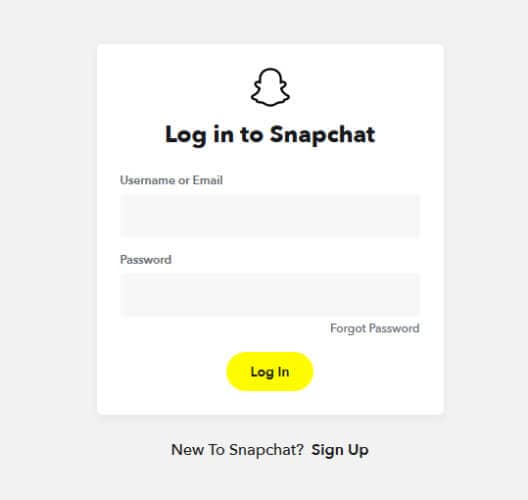
Krok 2 Dokončením kroku 1 se dostanete k účtu Snapchat. Nyní můžete pohodlně změnit nastavení účtu. K tomuto účelu můžete použít jakýkoli prohlížeč.
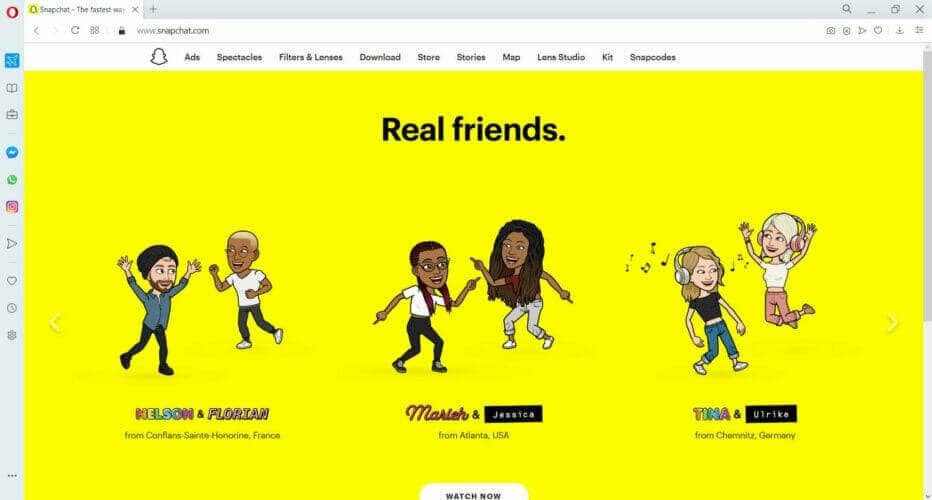
Část 4: Jak textujete na Snapchatu na počítači?
Snapchat už neslouží pouze k odesílání snímků. Díky nedávné aktualizaci můžete nyní aplikaci používat k odesílání a přijímání textových zpráv. Navíc se v rámci aplikace můžete zúčastnit živých videochatů. To znamená, že zůstat ve spojení se svými blízkými je díky nejnovější aktualizaci pohodlnější a pohodlnější. Je však nešťastné, že pro některé lidi může být obtížné najít funkci textových zpráv. Níže jsou uvedeny kroky, které musíte provést, abyste získali přístup k funkci textových zpráv Snapchat.
Krok 1 Prvním nezbytným krokem, který musíte bezpodmínečně provést, je aktualizace aplikace Snapchat. Protože funkce textových zpráv je k dispozici pouze v aktualizované verzi aplikace, musíte aplikaci aktualizovat. Vyhledejte „Snapchat“ v obchodě Play nebo App Store a klikněte na tlačítko „Aktualizovat“.

Krok 2 Jakmile je váš Snapchat aktualizován, první věc, kterou po spuštění Snapchatu uvidíte, je fotoaparát. Přejděte do své doručené pošty jednoduchým klepnutím na čtverec v levé dolní části obrazovky.

Krok 3 Po vstupu do doručené pošty přejeďte prstem doprava po jménu kontaktu a začněte s ním konverzovat. Prozatím však můžete zahájit konverzaci pouze ze své doručené pošty. Budete tedy moci posílat textové zprávy pouze těm, se kterými jste dříve Snapchattovali.
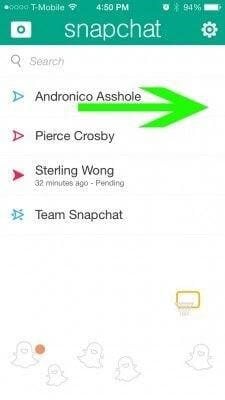
Krok 4 Napište zprávu.
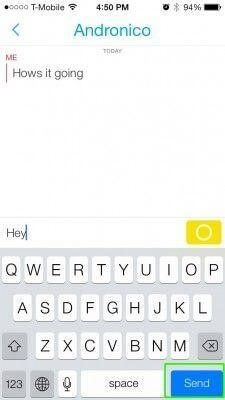
Krok 5 Po napsání zprávy odešlete zprávu klepnutím na tlačítko Odeslat na klávesnici vpravo dole. Žluté tlačítko v poli zprávy slouží ke spuštění živého videochatu.
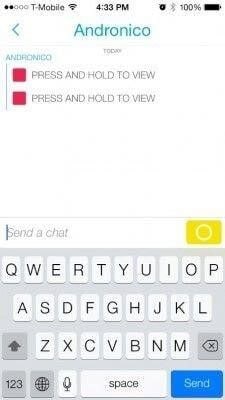
Část 5: Jak používat Snapchat na počítači bez jeho stahování?
Když čtete tento článek a víte o tipech a tricích, jak používat Snapchat na počítačích, určitě vás něco napadne. Je možné používat Snapchat na počítači bez jeho stahování? Dobrá zpráva je, že Snapchat můžete používat na počítači, aniž byste si stahovali aplikaci do počítače. Za tímto účelem stačí nainstalovat Wondershare MirrorGo na váš počítač. Wondershare MirrorGo je krásný software pro stolní počítače. Pomáhá vám zrcadlit obrazovky smartphonů na srovnatelně větší obrazovky počítačů. Je k dispozici pro Windows XP, Vista, 7, 8, 8.1 a 10.

Wondershare MirrorGo
Zrcadlete své zařízení Android do počítače!
- Hrát java hry na velké obrazovce počítače s MirrorGo.
- Obchod screenshoty převzaty z telefonu do PC.
- Zobrazit více oznámení současně bez zvednutí telefonu.
- Použití Android aplikace na vašem PC pro zážitek na celé obrazovce.
Zde budeme diskutovat o tom, jak můžete tuto aplikaci použít k použití Snapchat na vašem PC.
Krok 1 Nejprve a především nainstalujte Wondershare MirrorGo do počítače a spusťte jej.

Krok 2 Po otevření aplikace připojte svůj počítač ke smartphonu pomocí konektoru USB. Vyberte možnost Přenést soubory.

Krok 3 Otevřete „Možnosti vývojáře“ svého telefonu Android a povolte ladění USB.

Krok 4 Po povolení ladění USB se na obrazovce telefonu zobrazí dialogové okno s dotazem „Povolit ladění USB?“. Klepněte na ‘OK’.

Krok 5 Po dokončení všech výše uvedených kroků se obrazovka telefonu odešle do počítače. Nyní můžete telefon ovládat pomocí počítače. Tímto způsobem můžete spustit aplikaci Snapchat na svém smartphonu a používat ji na počítači.
závěr
Zde v tomto článku jsme vás seznámili se čtyřmi nezbytnými tipy a triky pro používání Snapchatu na PC. Pomocí těchto tipů a triků můžete své zkušenosti se Snapchatem na PC zlepšit a zúročit.
poslední články
